<p>回退光标位置可通过快捷键Ctrl + -(Windows/Linux)或Cmd + -(macOS)实现,前进则用Ctrl + Shift + - 或 Cmd + Shift + -,也可通过菜单或右键选择Go→Back/Forward操作,结合导航历史、书签、代码跳转等功能可高效定位代码,自定义快捷键可在键盘设置中修改navigateBack/Forward命令,若功能失效可检查插件冲突、设置错误或更新VSCode版本。</p>
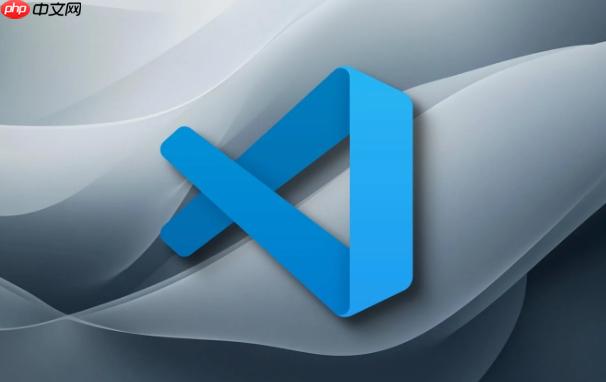
VSCode回退光标位置,简单说就是回到你之前编辑代码的地方,用快捷键或者鼠标操作都可以。这对于快速在代码间跳转非常有用,避免迷失在代码海洋里。
VSCode提供了非常方便的光标导航历史记录功能,让你轻松回溯光标位置:
快捷键:
Ctrl + Shift + -
Cmd + Shift + -
Ctrl + -
Cmd + -
这是最常用的方法,熟练掌握这两个快捷键,可以极大地提高编码效率。
鼠标操作:
虽然鼠标操作不如快捷键方便,但在不方便使用键盘的时候也是一个不错的选择。
导航历史记录:
这个功能在大型项目中,需要频繁在不同文件之间跳转时特别有用。
结合书签使用:
例如,你在调试代码时,可以先用书签标记几个关键位置,然后使用光标导航历史记录在这些位置之间快速切换。
有时候默认的快捷键用起来不顺手,或者和其他软件的快捷键冲突了,就需要自定义。
File -> Preferences -> Keyboard Shortcuts
Ctrl+K Ctrl+S
Enter
自定义快捷键可以让你更高效地使用VSCode,但也要注意保持快捷键的统一性,避免造成混乱。
有时候会遇到光标导航历史记录突然失效的情况,可能的原因有:
遇到问题时,可以先尝试重启VSCode,然后逐步排除插件和设置问题。
光标导航功能不仅仅是简单的前进后退,还可以结合其他VSCode的功能,提高编码效率。
F12
Shift+F12
这些技巧需要你在实际编码中不断摸索和实践,找到最适合自己的使用方式。
以上就是VSCode怎么回退光标位置_VSCode光标导航历史记录回溯操作教程的详细内容,更多请关注php中文网其它相关文章!

每个人都需要一台速度更快、更稳定的 PC。随着时间的推移,垃圾文件、旧注册表数据和不必要的后台进程会占用资源并降低性能。幸运的是,许多工具可以让 Windows 保持平稳运行。




Copyright 2014-2025 https://www.php.cn/ All Rights Reserved | php.cn | 湘ICP备2023035733号